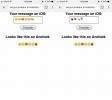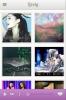Kako konfigurirati vruće kutove na iPadu
iPadOS 13.4 ima poboljšana podrška za miša. Možete prilagoditi izgled pokazivača i sada možete konfigurirati vruće kutove na iPadu. Ova značajka djeluje slično kao na macOS-u, ali je značajka pristupačnosti. U tu svrhu morate im omogućiti nekoliko njih kako bi to postiglo. Evo kako možete omogućiti i konfigurirati vruće kutove na iPadu.
Ova značajka radi samo na uređajima koji mogu pokretati iPadOS 13.4
Omogućite vruće kutove na iPadu
Prvi, spojite miša na iPad. Nakon što se spoji, a vidjet ćete mali okrugli pokazivač, otvorite aplikaciju Postavke i idite na Pristupačnost> Dodirnite> AssistiveTouch. Dođite do dna i dodirnite Hot Corners.

Možete konfigurirati četiri vruća kuta, po jedan za svaki kut zaslona. Dotaknite svaki od njih i odaberite radnju koju želite izvršiti. Možete postaviti ugao za prikazivanje doktora, početnog zaslona, preklopnika aplikacija, upravljačkog centra, zaključavanja zaslona i još mnogo toga.

Nakon što postavite tople kutove, morate omogućiti još dvije postavke. Vratite se na ekran AssistiveTouch u aplikaciji Setting. Uključite „AssistiveTouch“, a zatim se pomaknite prema dolje do prekidača „Stani“ i uključite ga.
Korištenje vrućih kutova na iPadu
Vrući kutovi na iPadu slični su, ali ne potpuno isti kao oni na macOS-u. Na iPadu, vrući kut se ne izvršava kada pomaknete pokazivač na vrući kut ili kad ga kliknete. Umjesto toga, trebate pomaknuti pokazivač u kut i pričekati da ga otkrije. Pokazivač će postati malo veći i vidjet ćete mali napredak koji kruži oko njega. Kada se dovrši, izvršiće se vrući kutak.
Nedostatak ove značajke je u tome što morate imati uključen AssistiveTouch i na ekranu će biti plutajući gumb. Ako svoj iPad koristite mišem i tipkovnicom, plutajući gumb može ili ne mora predstavljati problem. Sve se svodi na osobne preferencije. Ako vam je to neugodno, nemate puno novca. Ne možete koristiti Hot Corners bez AssistiveTouch.
Ako je trajanje izvođenja vrućeg kuta predugo (ili prekratko), to možete promijeniti od zadnje postavke na zaslonu AssistiveTouch. Označeno je 2,00 sekundi, a tipke plus / minus ispod njega omogućuju vam da ga promijenite.
traži
Najnoviji Postovi
TweetPriručite za iOS Automatsko skraćuje dulje tweese do granice od 140
Zasigurno se može razumjeti Twitter-ovo obrazloženje zbog ograničav...
Kako prevesti iOS Emoji za korisnike Android-a
Puno se izgubi u tekstnim razgovorima. Tekst koji pošaljete ili pri...
Otkrijte i emitirajte besplatnu glazbu u pokretu uz Lively.fm za iPhone
Lively.fm na Internetu je već dugo vremena i uspio je uspostaviti p...